见名知意,这两个都是阿里的插件。说实话如果是一个新手的话最好还是按上,但是对于老程序员来说有点痛苦,用了以后才知道自己那么多不规范,打个比方:Fing Bug扫描中一个方法不准超过80行,想想以前300行一个方法。。。具体安装就不讲了(如果很着急直接拉到最下边查看),不想重复。先看下效果吧: 这是一个可以查看maven依赖的插件,可以展示pom文件中的依赖(以列表或树的形式),最重要的是可以使用此插件查看maven依赖是否有冲突。相信大家都有因为maven依赖冲突而导致项目报错的经历,有了这款插件可以查看冲突的依赖项,会少了很多找bug的时间。 一款翻译插件,集成在idea中,可以不用切换窗口到浏览器或其他软件中搜索,且可以根据驼峰命名规则对应的变量名或方法名,在定义方法名或属性变量时很方便 就拿阅读java.lang.String的源码来说,进入到内部后,使光标处在文档注释区域,随便任何位置,然后右键,选择Translate Documentation,立马就有翻译出来,并且自动排版,非常易于阅读 CodeGlance是一款代码编辑区缩略图插件,可以快速定位代码,使用起来比拖动滚动条方便多了 厌倦了打开浏览器格式化和验证JSON?为什么不安装JSON解析器并在IDE中使用离线支持呢?JSON解析器是一个用于验证和格式化JSON字符串的轻量级插件。 这个插件超级实用,可以从dao接口跳转到mybatis的xml文件中,还能找到对应的方法,平时我们从controller的方法跳转到service都可以ctrl+点击跳转找到对应的方法,但是从dao到xml就没办法了,只能复制方法名,到对应的xml里查找,效率很低,这款插件就解决了这个问题。注:不适用与没有RPC框架配合的,如果你们是分布式框架整个插件而没有RPC框架的话,既可以省略了 Material Theme UI是JetBrains IDE(IntelliJ IDEA,WebStorm,Android Studio等)的插件,可将原始外观更改为Material Design外观。 漂亮的配色方案支持绝大多数语言 File > Settings > Appearance & Behavior > Material Theme 主题 高级设置之选项卡 当换了新的主题后,有些图标会看着很不习惯,比如.java文件的实体类、接口图标都会发生变化,这个时候就需要通过icons选项卡来进行设置 AI智能编程插件。aiXcoder主要两个功能:代码自动补全和相似代码智能推荐。程序员写代码时,AI引擎会进行预测并自动补全后续代码。同时,aiXcoder会基于程序员输入的代码,从后台规范代码库中调用相似的代码,在分屏中显示以供程序员参考。 这个我也没有下载,所以你们可以考虑着使用,对了说一下如何下载,以上所有插件均可按照下面方式下载:
Find Bug 、阿里扫描规范
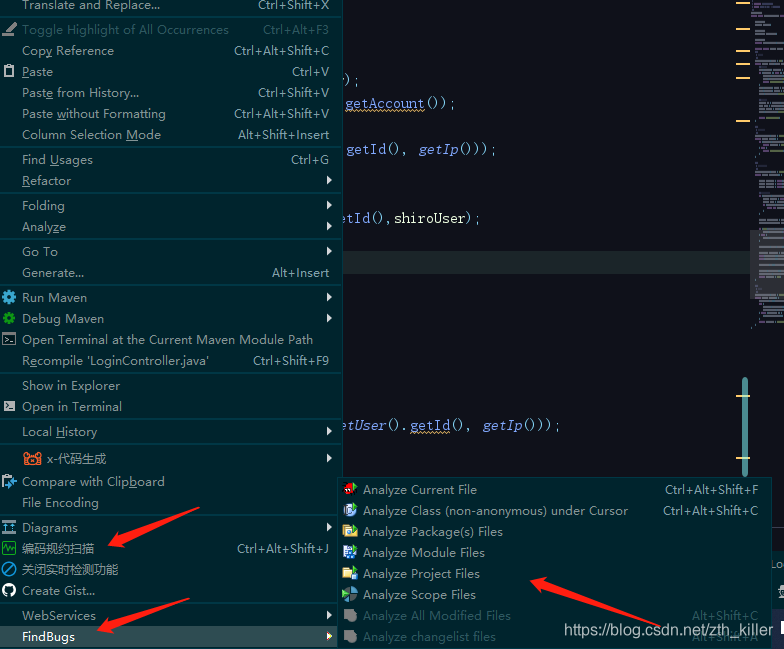
Maven helper
安装完成之后,打开一个pom.xml文件,底部会多一个Dependency Analyzer标签,点击即可查看maven依赖。
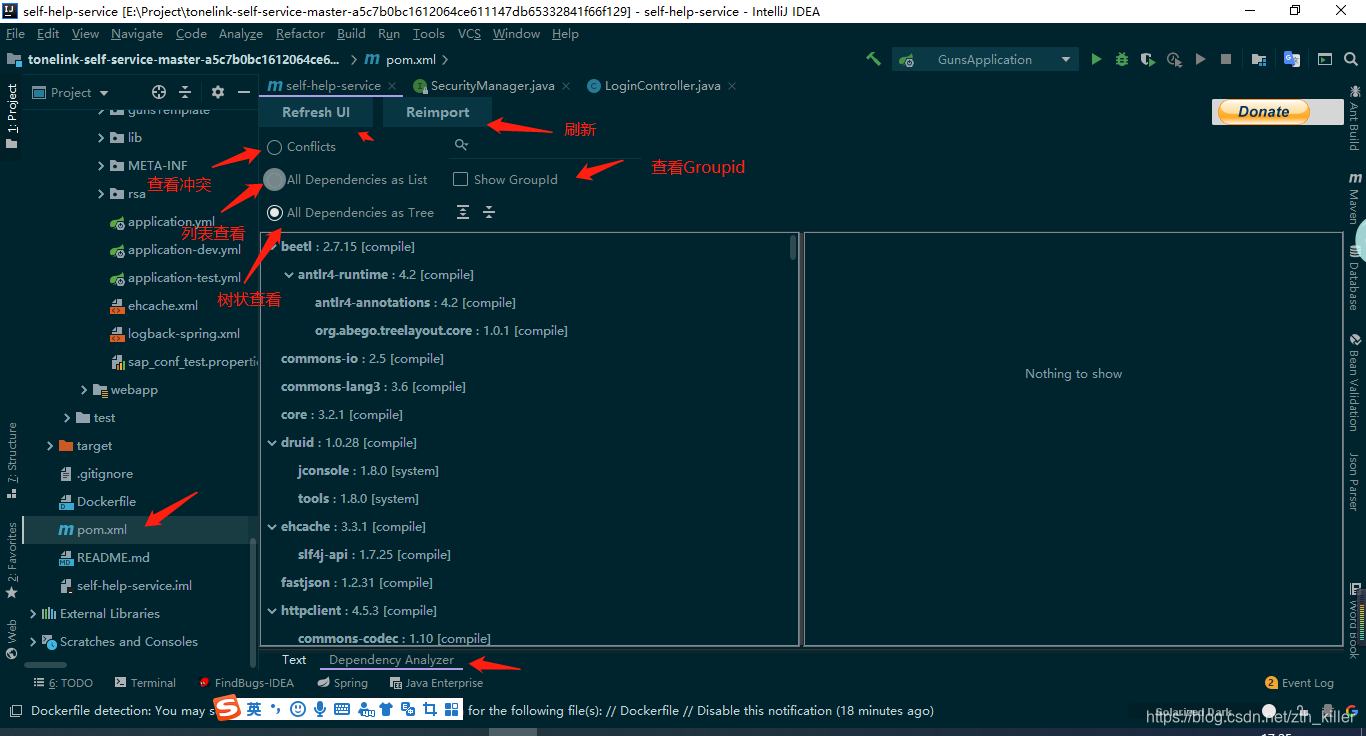
Translation
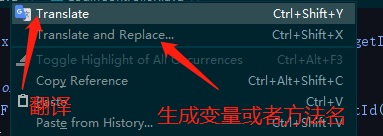
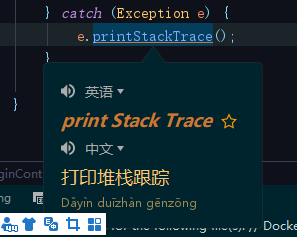
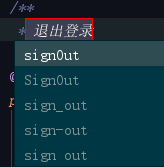

还有一种非常好用的功能,对于英文不是太好阅读源码英文文档比较吃力的,可以实现一键翻译,very nice!
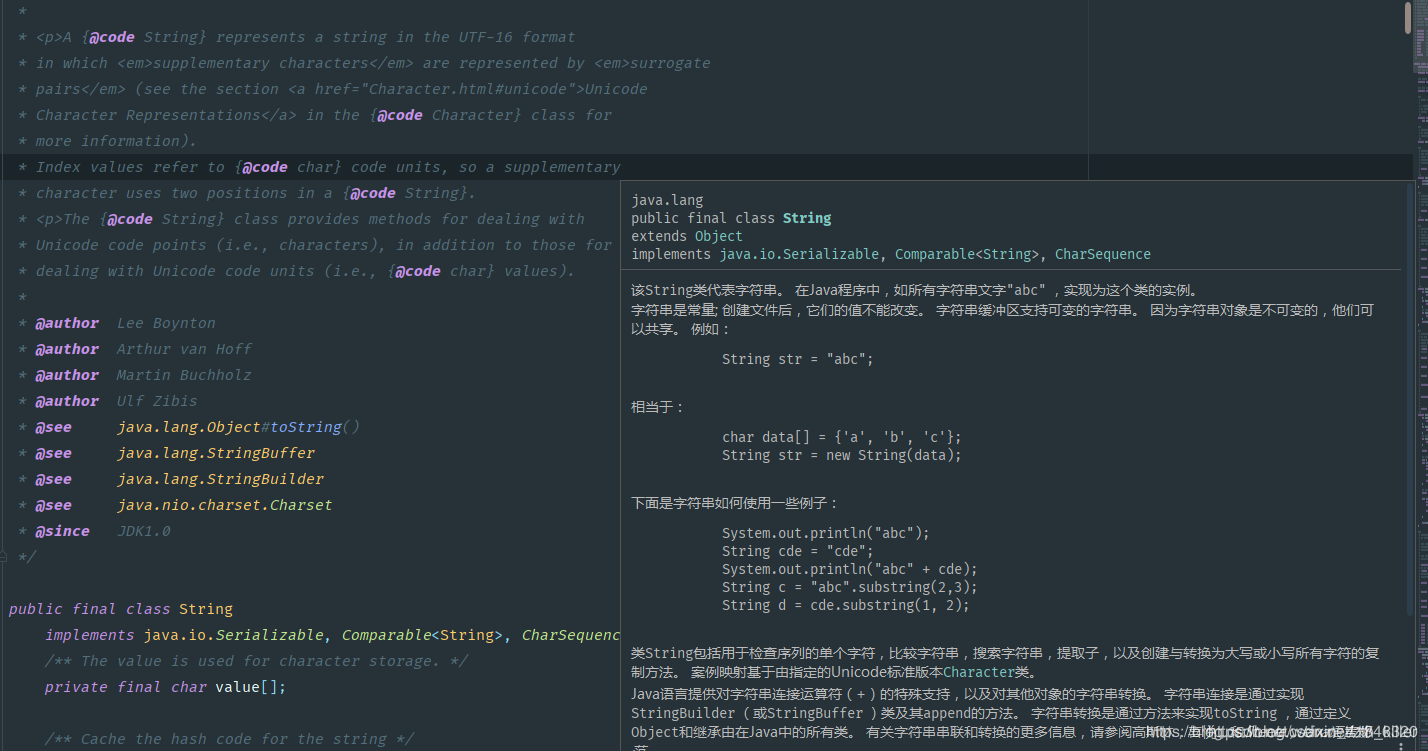
CodeGlance
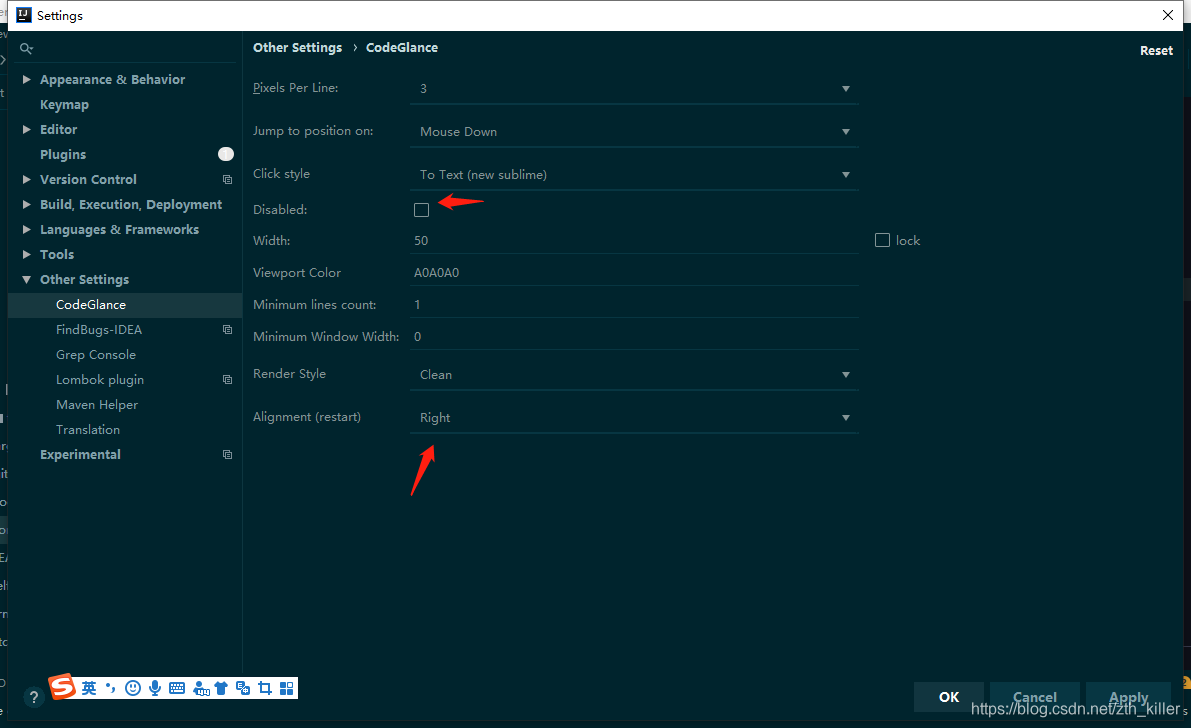
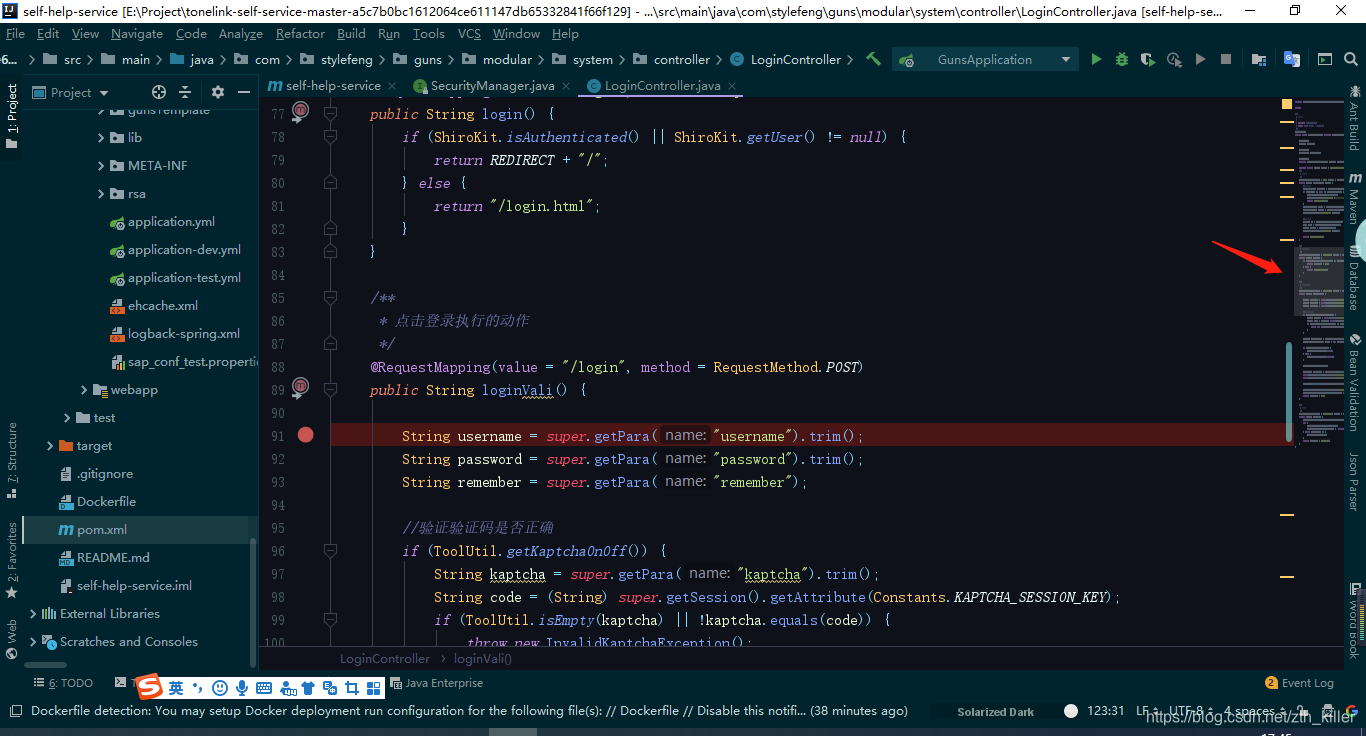
Json Parser
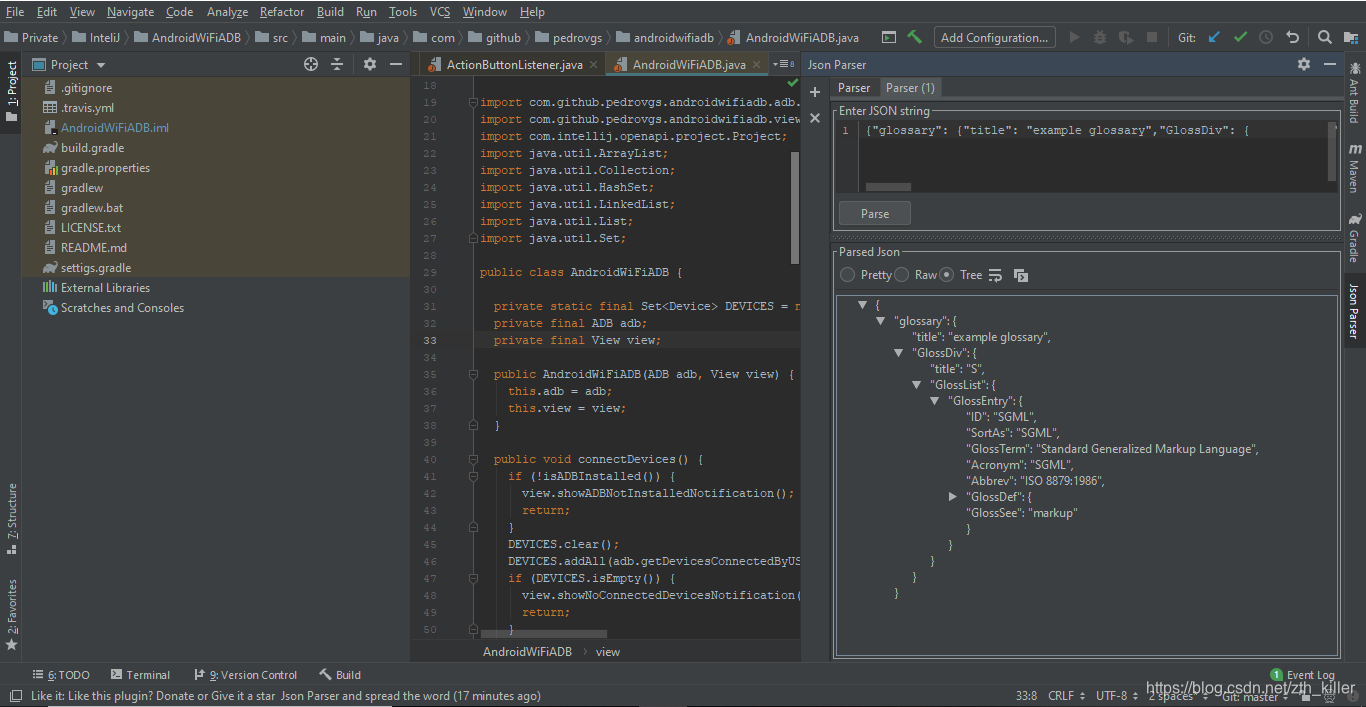
Free Mybatis
Material Theme UI
该插件最初受Sublime Text的Material Theme启发,提供了一系列的设置,可按所需方式调整IDE。 除了令人印象深刻的主题调色板外,它还提供:
用彩色的“材料设计”图标替换所有图标
自定义大多数IDE的控件和组件
安装后重启IDE会先进入主题设置导航页,按照提示一步一步设置(直接全都下一步,然后再次进入idea),然后设置: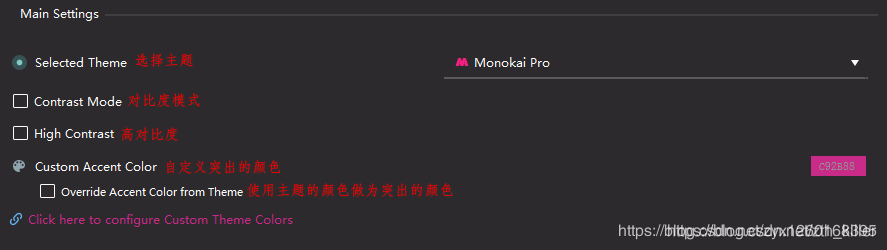
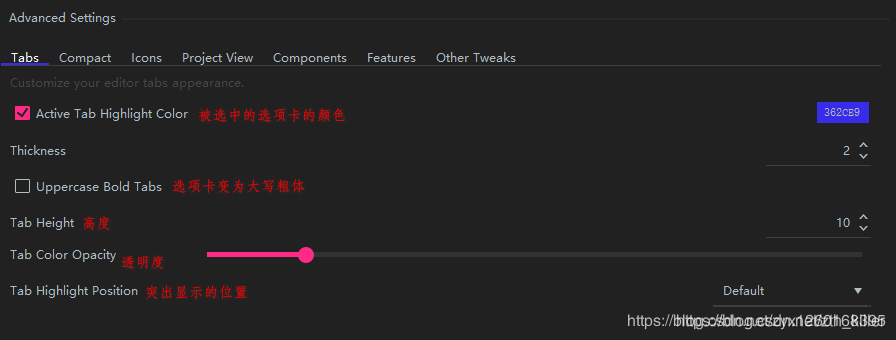
高级设置之compact,减小组件尺寸
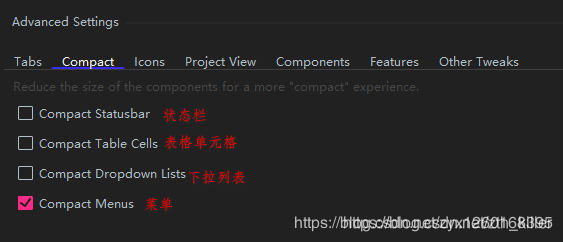
上个对比图就清楚了:

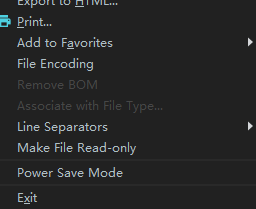
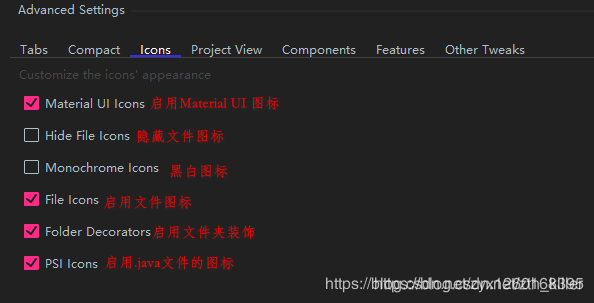
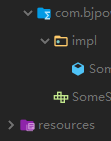
是不是很不直观?一眼看不出来这些文件是啥,关了那两个选项再看一下:
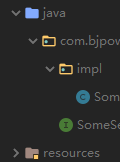
很容易就可以分辨出哪个是包,哪个是类,哪个是接口。
这里写目录标题
aiXcode
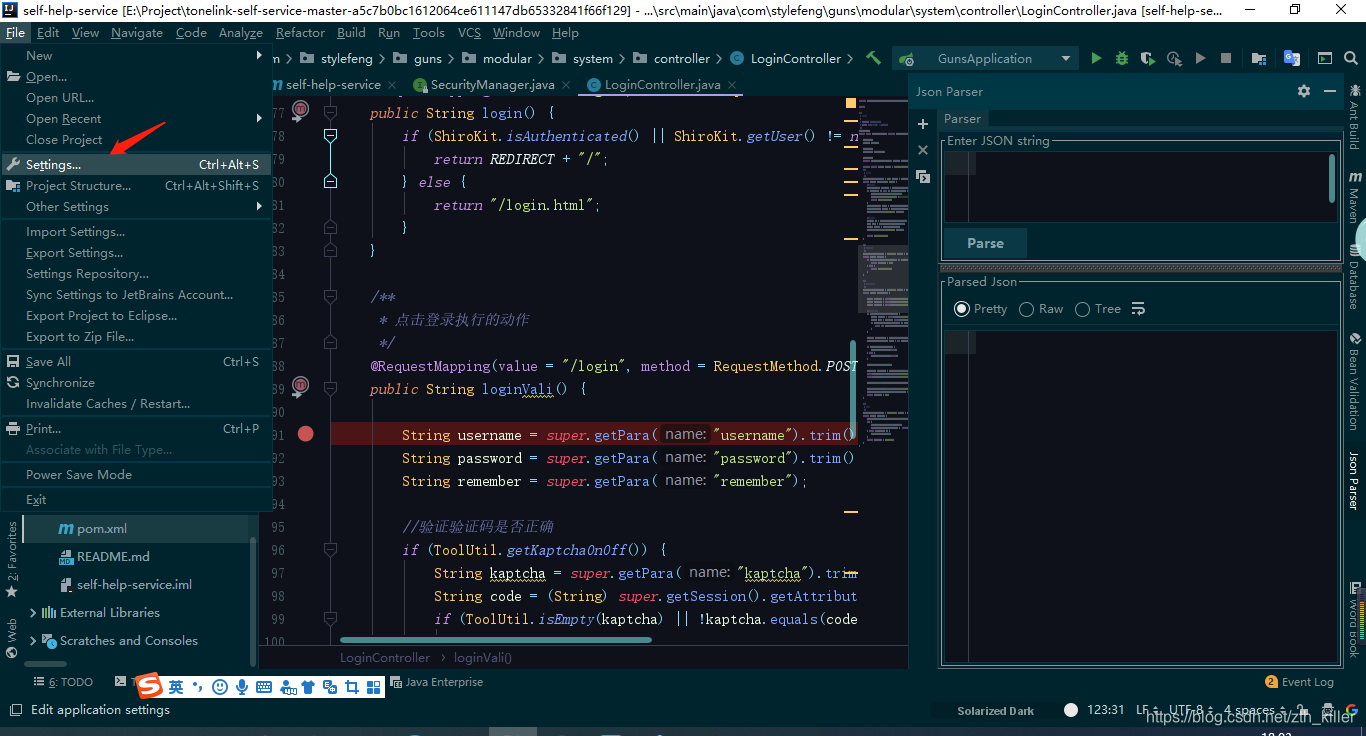
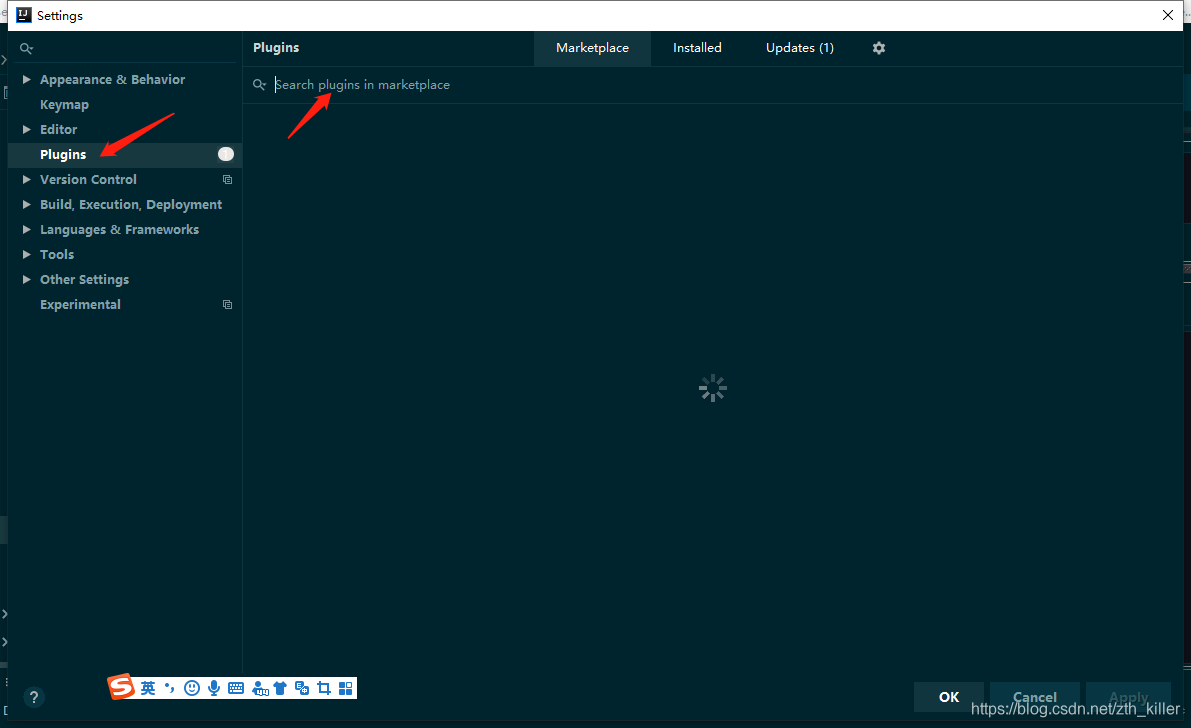
好了,就讲到这里吧,我是老白,下次见!
本网页所有视频内容由 imoviebox边看边下-网页视频下载, iurlBox网页地址收藏管理器 下载并得到。
ImovieBox网页视频下载器 下载地址: ImovieBox网页视频下载器-最新版本下载
本文章由: imapbox邮箱云存储,邮箱网盘,ImageBox 图片批量下载器,网页图片批量下载专家,网页图片批量下载器,获取到文章图片,imoviebox网页视频批量下载器,下载视频内容,为您提供.
阅读和此文章类似的: 全球云计算
 官方软件产品操作指南 (170)
官方软件产品操作指南 (170)